网上关于PC向其他设备共享V皮恩连接、Android设备借助root权限实现VPN桥接的教程很多,此教程介绍了一种不需要root即可使Android设备共享本机VPN连接给其他设备的方法,适用于接收端因各种原因无法直接使用V皮恩的情形(如开机验证、第三方软件安装限制等)。
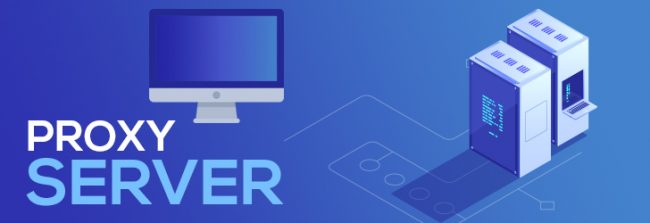
准备
一台可以连接VPN(包含Shadowsocks)的Android设备(以下简称发送端)由于年久失修Proxy Server不支持Android Q作为发送端,every proxy的最新版本已支持Android Q;
Proxy Server APP(Play商店可搜索到,免费版/Pro版均可,也可在此直接下载)密码:5fkp 如果你喜欢界面更具现代感的APP,可以试试评论区其他用户推荐的play商店的every proxy,同样的功能免费无广告(Play商店链接,官网地址,直接下载);
一台可以使用代理功能的设备(PC/移动设备,以下简称接收端)。
实现
简单地说,就是发送端连接V皮嗯并创建代理,接收端连接该代理。
1.1 发送端的准备工作
1.1.1 连接到互联网并连接V皮恩
1.1.2 创建个人热点/WLAN网络共享(若和接收端在同一WLAN环境下可跳过此步骤)
1.1.3 配置代理
打开Proxy Server应用,点击左上角加号“+”,然后选中第一项:Proxy Server
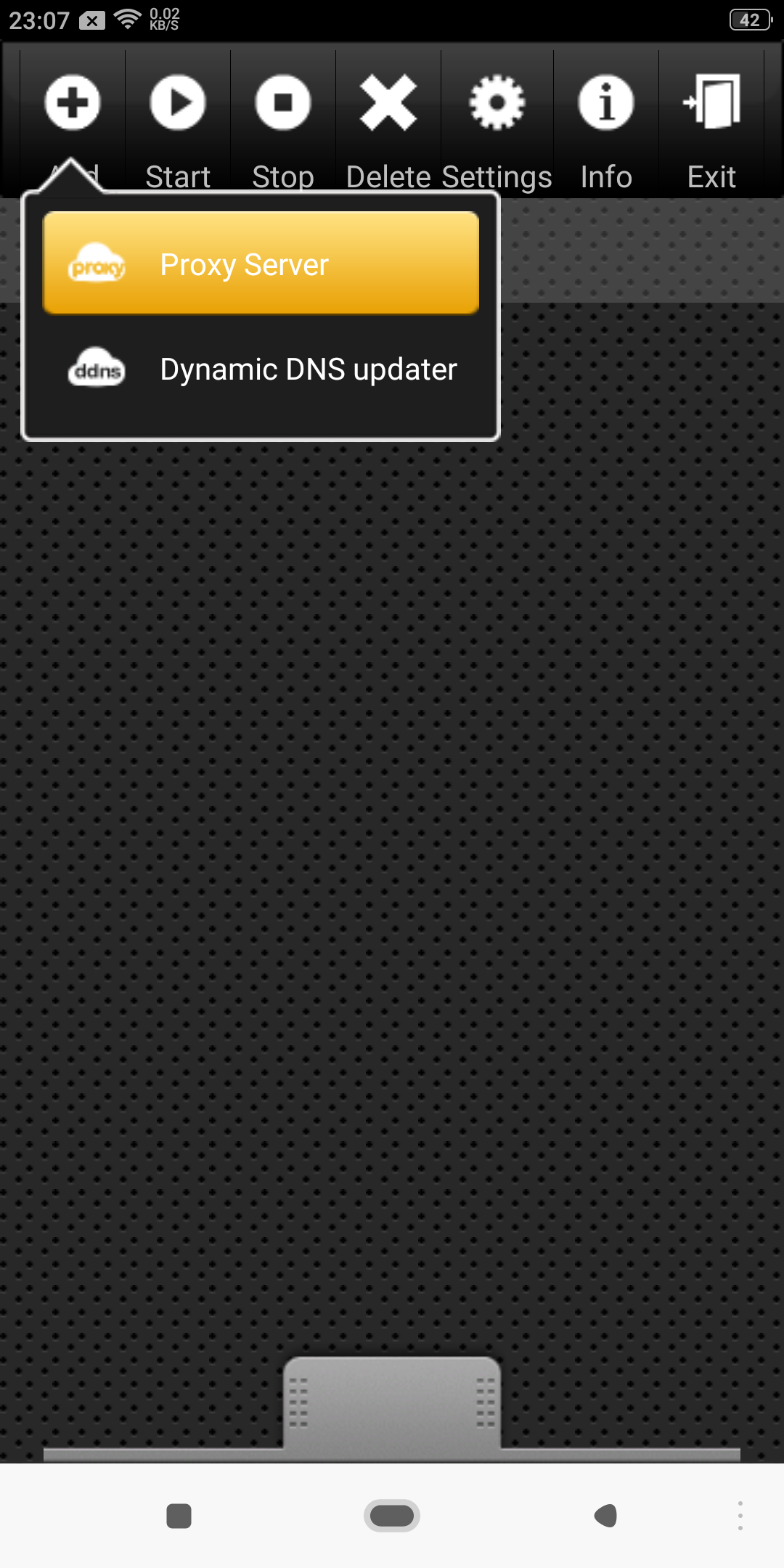 |
| 第一步 |
在接下来出现的表单里,我们只需要填写前两项,分别是名称(随便填)、端口号(点击Get random port随机生成一个即可),这里的端口号我们以后要用到
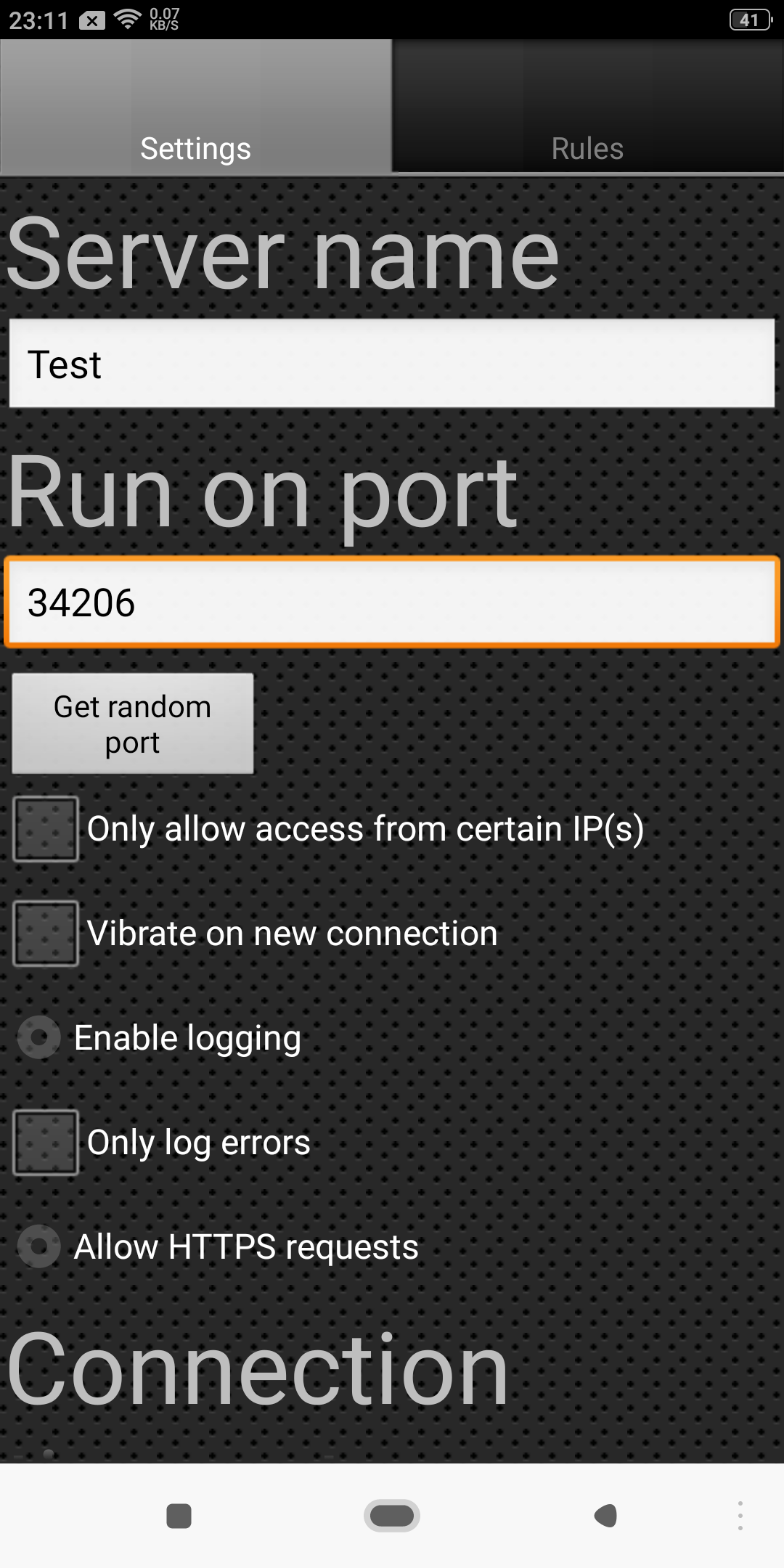 |
| 第二步 |
完成上述操作后点按返回键退出表单,在弹出的对话框选项中点击左侧的Yes保存设置
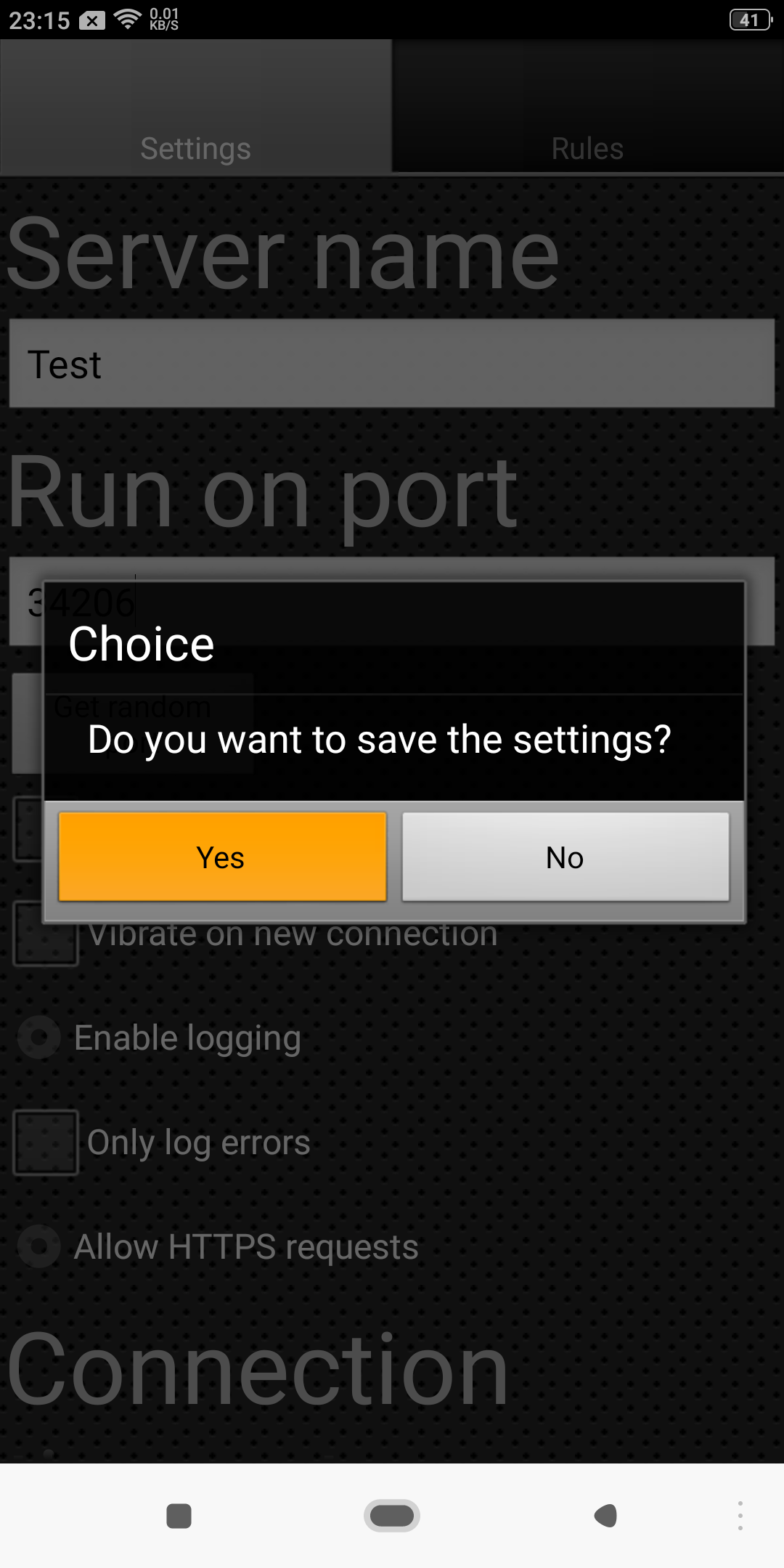 |
| 第三步 |
接下来,软件的主界面已经出现了我们保存的设置,单击并选择第二项Start/Stop运行代理
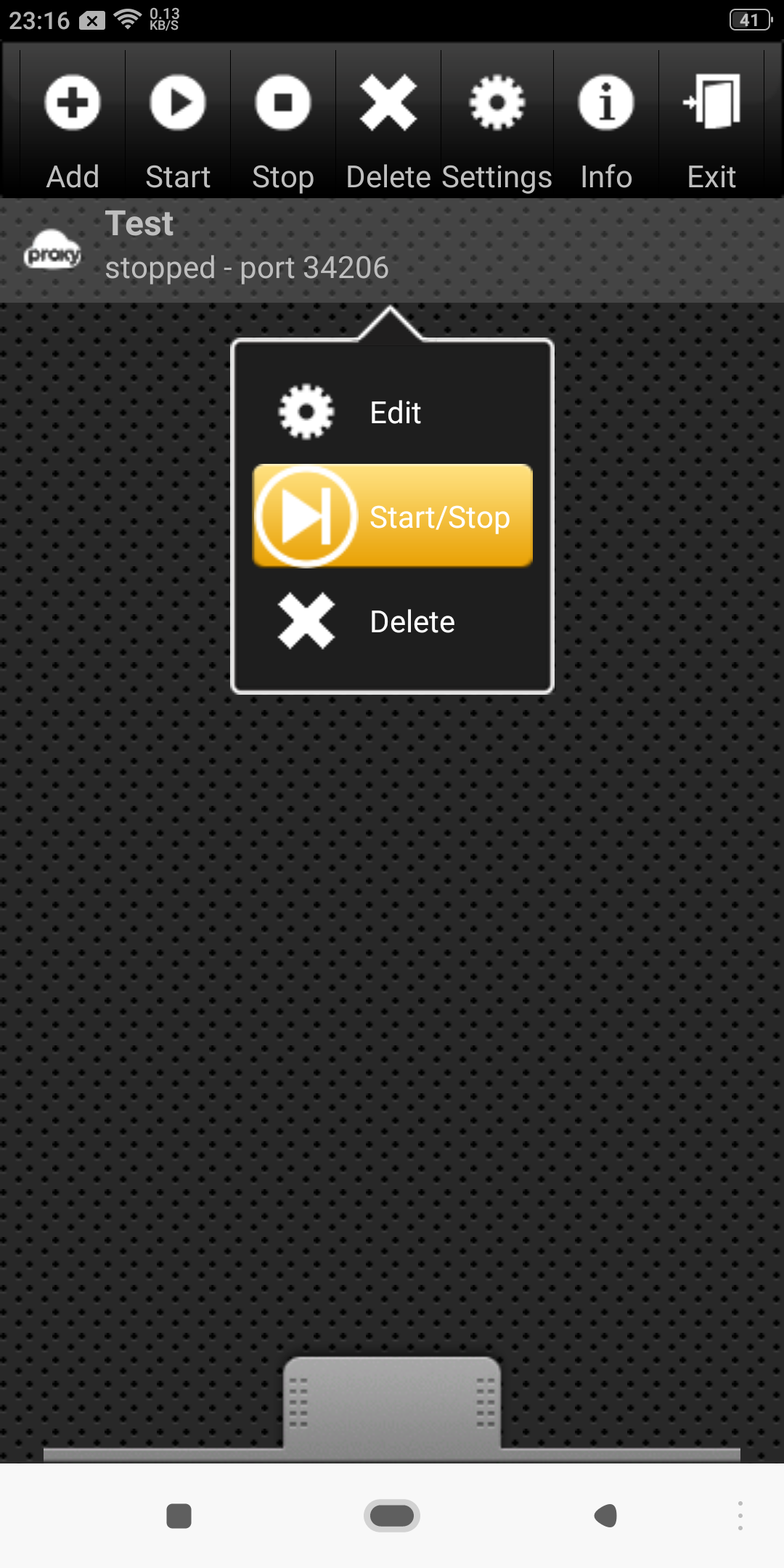 |
| 第四步 |
至此,发送端的准备工作基本完成,为了配置接收端我们需要到详情页(软件上方倒数第二个按钮Info)查看本机IP地址
 |
| 第五步 |
对于此地址特别说明如下,如果采用手机连接移动网络,开启个人热点的方式,通常情况下,此IP地址为192.168.43.1(找192.168开头就对了);如果采用发送端和接受端在同一局域网的方式,此IP地址为发送端在局域网中被分配的地址,如上述例子中的192.168.1.101(据实际情况而定,就是WIFI IP那一行);如果采用WLAN共享网络的方式,上述两个IP地址均可。
1.2 接收端的配置
多数智能设备已支持配置WLAN连接的代理,以下以Android设备为例,其他设备类似。
1.2.1 连接发送端热点的情形
连接到发送端热点时,在连接配置里代理选择手动,主机名填写1.1.3章节第五步中记录的IP,即192.168.43.1,端口填写第二步生成的端口号,在此例子中,即为34206
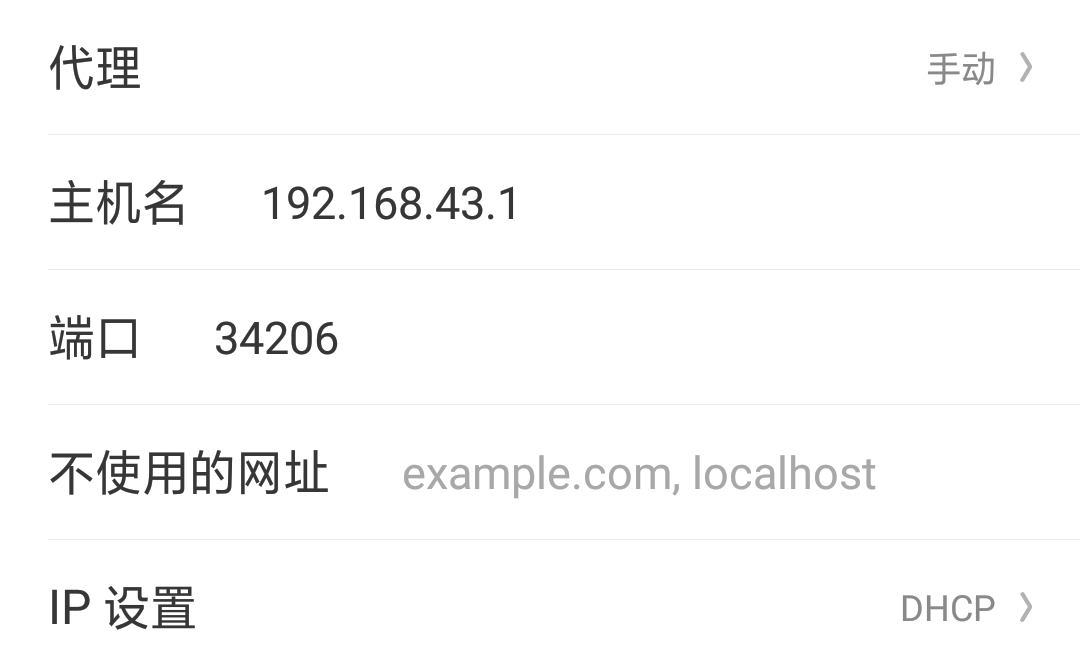 |
| 代理配置 |
1.2.2 在同一局域网下的情形
接收端和发送端连接同一WIFI,发送端不需要开启热点,接收端配置代理,和1.2.1唯一的不同是主机名要填写发送端在局域网中的地址(上述已有提及,此例子中为192.168.1.101),端口号仍然是第二步生成的端口号。
需要注意的是,使用此方法进行v皮嗯桥接需要保持Proxy Server后台运行。
 glzjin's blog
glzjin's blog
文章评论
every proxy的最新版本支持Android 11吗